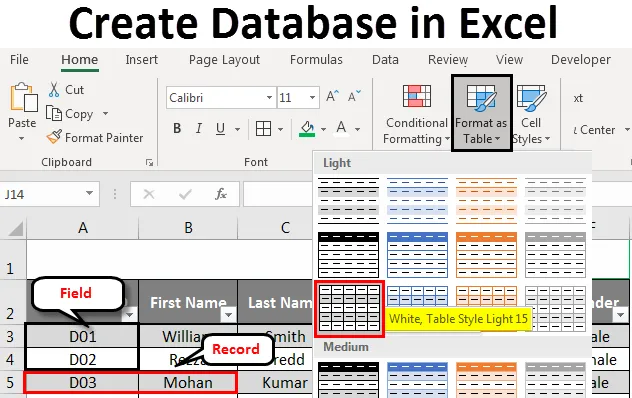
Excel Crea database (sommario)
- Crea database in Excel
- Come creare un database in Excel?
Crea database in Excel
Se vuoi creare un database, MS Access è lo strumento che idealmente dovresti cercare. Tuttavia, è un po 'complicato apprendere e padroneggiare le tecniche ivi contenute come MS Access. Hai bisogno di molto tempo per padroneggiare quelli. In tali casi, è possibile utilizzare Excel come una buona risorsa per creare un database. È più facile inserire, archiviare e trovare informazioni specifiche nel database Excel. Una tabella Excel ben strutturata e ben formattata può essere considerata come un database stesso. Quindi, tutto ciò che devi fare è creare una tabella che abbia un formato adeguato. Se la tabella è ben strutturata, è possibile ordinare i dati in molti modi diversi. Inoltre, puoi applicare i filtri a dati ben strutturati per dividerli e tagliarli secondo le tue esigenze.
Come creare un database in Excel?
Creeremo un database di dipendenti per l'organizzazione. Vediamo come creare un database in Excel seguendo la seguente procedura:
Puoi scaricare questo Crea modello Excel database qui - Crea modello Excel databaseImmissione dei dati per creare un database Excel
L'immissione dei dati è l'aspetto principale durante il tentativo di creare un database in Excel.
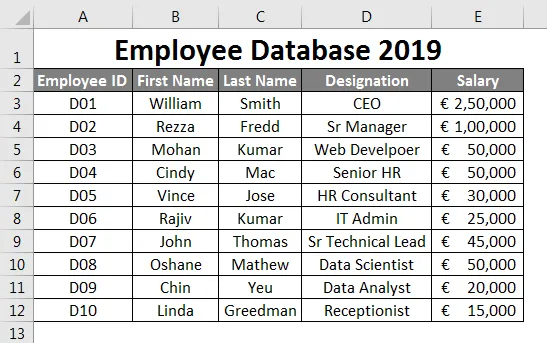
Supponiamo che questi siano i dati che intendi utilizzare come database dei dipendenti.
Ho aggiunto i primi ID dipendente . Pronunciare D01, D02, D03 e quindi trascinare il resto fino alla riga 12 usando la maniglia di riempimento . La seconda colonna contiene informazioni generali sui dipendenti come Nome, Cognome, Designazione e Stipendio. Compila queste informazioni nelle celle manualmente secondo i tuoi dettagli. Assicurarsi che il formato per la colonna Retribuzione sia applicato a tutte le celle della colonna (in caso contrario, questo database potrebbe causare un errore durante l'utilizzo).
Immissione dei dati corretti
È sempre bene inserire i dati corretti. Assicurati che non ci sia spazio nei tuoi dati. Quando non dico altri spazi vuoti, copre le celle della colonna che non sono vuote. Prova al massimo che nessuna cella di dati è vuota. Se non hai alcuna informazione disponibile con te, preferisci mettere NA su una cella vuota. È anche importante fare l'input giusto nella colonna di destra.
Vedi lo screenshot qui sotto:
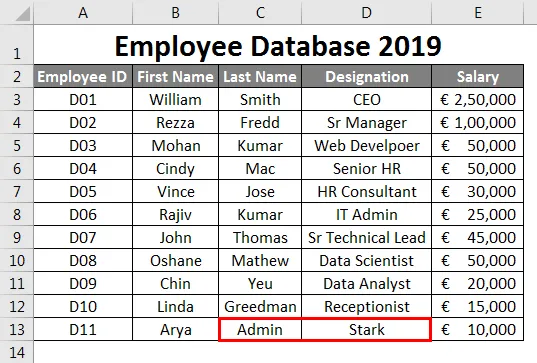
Supponiamo che, come mostrato nell'immagine sopra, hai scambiato erroneamente gli input della colonna. vale a dire che hai menzionato Designazione in Cognome e Cognome in Designazione, che è un grave calo quando pensi a questo come a un dato principale del dipendente per la tua organizzazione. Potrebbe trarre in inganno alcune delle tue conclusioni.
Supponiamo di aver aggiunto una voce corretta, ma alla seconda riga dopo l'ultima riga (ovvero una riga viene lasciata vuota). Inoltre, non è consigliabile farlo. È una suddivisione per i tuoi dati. Vedi lo screenshot fornito di seguito:
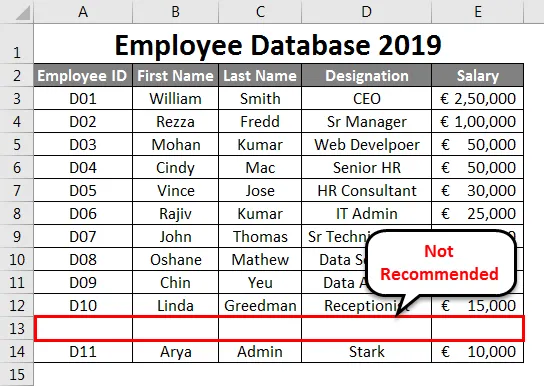
Come puoi vedere, c'è una riga lasciata vuota dopo la riga n. 12 (seconda ultima riga del set di dati) e aggiunta una nuova riga non consigliata. Su righe simili, non è necessario lasciare alcuna colonna vuota nel database.
Vediamo lo screenshot qui sotto:
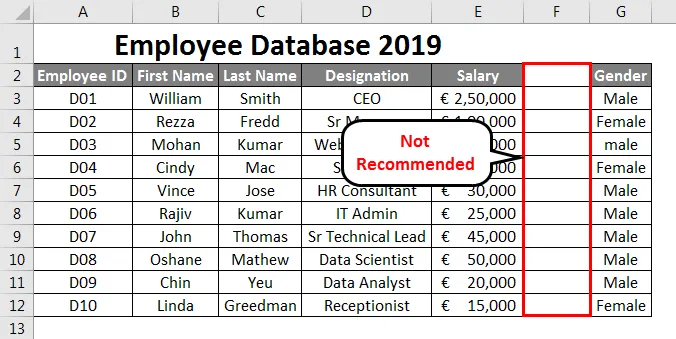
Come puoi vedere, la colonna F viene lasciata vuota. Il che fa pensare ad Excel, c'è una divisione dei dati. Excel ritiene che una colonna vuota sia un separatore per due database. È fuorviante, poiché la colonna dopo la colonna vuota fa parte del database originale. Non è la colonna iniziale di un nuovo database.
Tutte le righe sono chiamate Record nel database di Excel
È un tipo di conoscenza di base che dovremmo avere sul database che stiamo creando. Ogni singola riga che creiamo / aggiungiamo viene chiamata Record nel database. Vedi lo screenshot qui sotto per il tuo riferimento:
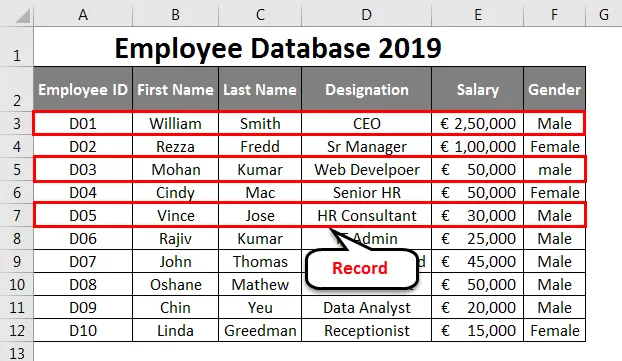
Ogni colonna è un campo nel database di Excel
Ogni colonna è denominata Field nel database Excel. Le intestazioni di colonna sono denominate Field Names.
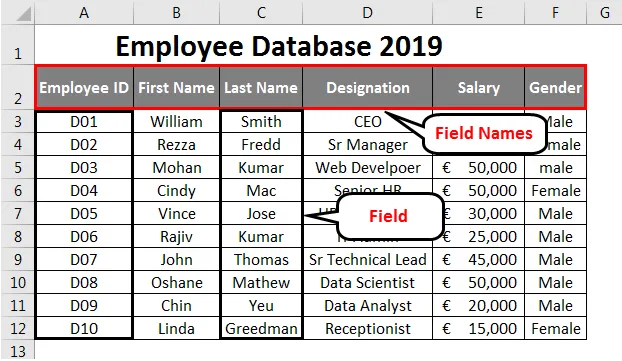
Tabella dei formati
Dopo aver immesso i dati, è necessario convertirli in una tabella per una migliore visualizzazione.
- Seleziona le celle da A2 a F12 dal foglio di calcolo.
- Vai alla scheda Home .
- Seleziona Formato come tabella menu a discesa. Puoi scegliere il layout del tuo tavolo.
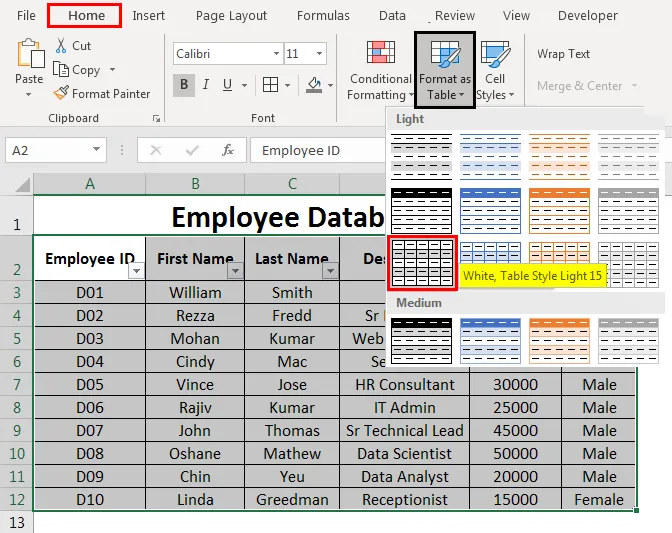
Dopo aver fatto clic su un particolare formato di tabella, verrà visualizzata una finestra di tabella con l'intervallo di dati selezionato e tale intervallo sarà circondato da una linea tratteggiata. È inoltre possibile modificare l'intervallo dei dati nella finestra di dialogo della tabella.
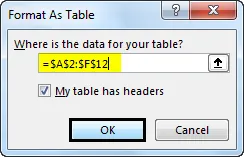
Quando sei soddisfatto della gamma, puoi scegliere OK. Ora puoi vedere i tuoi dati in forma tabulare. Vedi lo screenshot fornito di seguito:
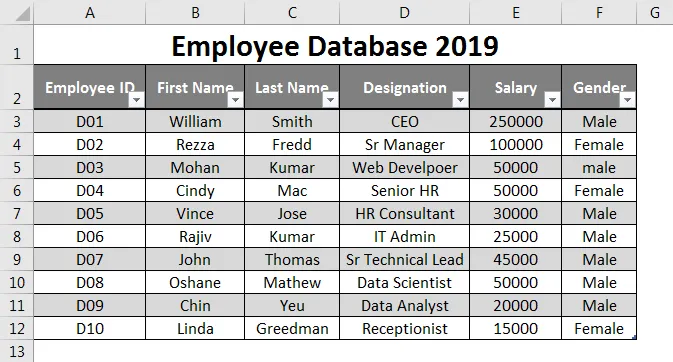
Utilizzare gli strumenti del database Excel per ordinare o filtrare i dati
È possibile utilizzare le frecce a discesa situate accanto a ciascun Nome campo per ordinare o filtrare i dati in base alle proprie esigenze. Queste opzioni sono davvero utili quando hai a che fare con una grande quantità di dati.
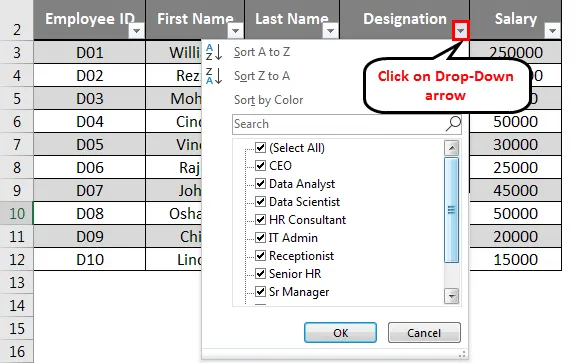
Espansione del database
Se vuoi aggiungere altri record nella tua tabella, puoi farlo anche tu. Seleziona tutte le celle dalla tua tabella.
Posiziona il mouse nella parte inferiore dell'ultima cella del tavolo. Il puntatore del mouse si trasformerà in una freccia a due punte. È possibile trascinare verso il basso il puntatore da lì fino a quando non si desidera aggiungere tante righe vuote nel database. Successivamente, puoi aggiungere dati anche sotto quelle celle vuote.
Formattazione del database
Evidenzia la cella da A1 a F1 dal foglio di calcolo.
- Seleziona la scheda Home
- Nella scheda Home, vai a capo e oltre a Unisci e centra.
- Puoi anche cambiare il colore di riempimento. Seleziona Colore di riempimento. Scegli il colore di tuo interesse. Qui ho selezionato il verde come colore.
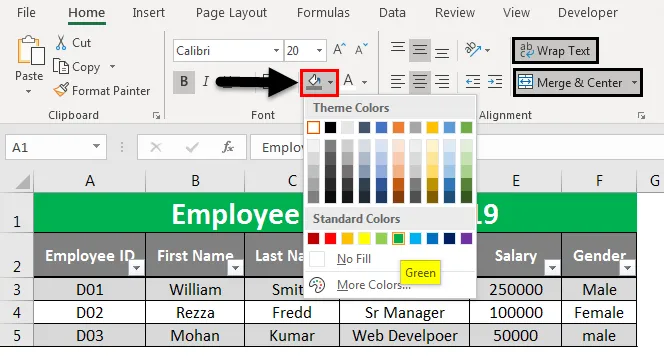
Ecco come abbiamo creato il nostro database in Excel.
Cose da ricordare su Crea database in Excel
- Le informazioni su un elemento devono essere popolate interamente in un'unica riga. Non è possibile utilizzare più righe per aggiungere dati diversi dello stesso articolo nel database Excel.
- Il campo non deve essere tenuto vuoto. (Compresi intestazioni di colonna / nome campo).
- Il tipo di dati inserito in una colonna dovrebbe essere omogeneo. Per es. Se inserisci i dettagli dello stipendio nella colonna Retribuzione, non ci dovrebbe essere alcuna stringa di testo in quella colonna. Allo stesso modo, qualsiasi colonna contenente stringhe di testo non deve contenere alcuna informazione numerica.
- Il database creato qui è davvero un piccolo esempio. Diventa enorme in termini di dipendenti che si uniscono di tanto in tanto e diventa frenetico mantenere i dati ancora e ancora con la formattazione standard. Ecco perché si consiglia di utilizzare i database.
Articoli consigliati
Questa è stata una guida per creare database in Excel. Qui discutiamo come creare un database in Excel insieme a esempi pratici e modelli Excel scaricabili. Puoi anche consultare i nostri altri articoli suggeriti:
- Come importare dati in Excel?
- Applica gli stili di tabella in Excel
- Come usare Excel Toolbar?
- Guida alle righe e alle colonne di Excel